标签:tar tty ref 程序 pos use mod 创建组 局域网
目前我们采用的网络配置是NAT模式。
windows下cmd通过 ipconfig 命令可以得到本机的网络配置。
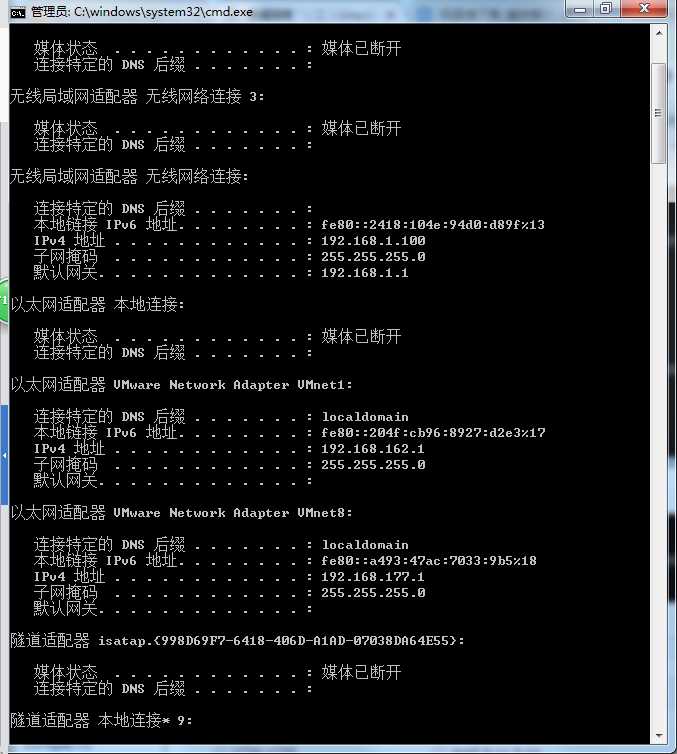
linux下通过 ifconfig 可得到虚拟机的网络配置
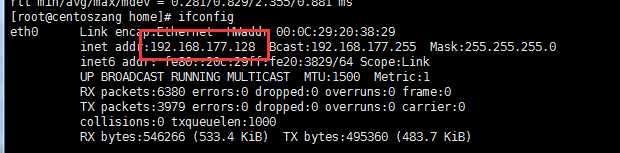
在windows系统中运行着虚拟机中的linux系统,那么两个系统是怎么通信的呢?
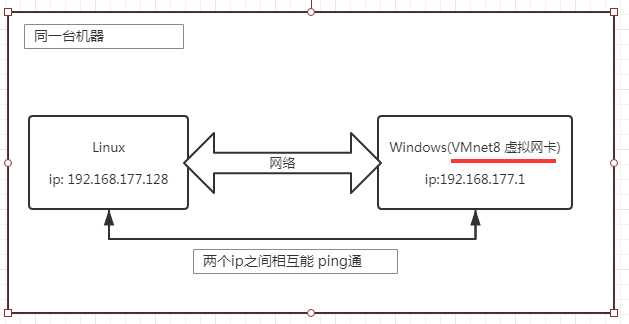
实际上windows系统与本机的linux的通信是通过 VMnet8的虚拟网卡来进行的,两者形成网络,192.168.177.128 和192.168.177.1 是该网络下的两个ip地址。
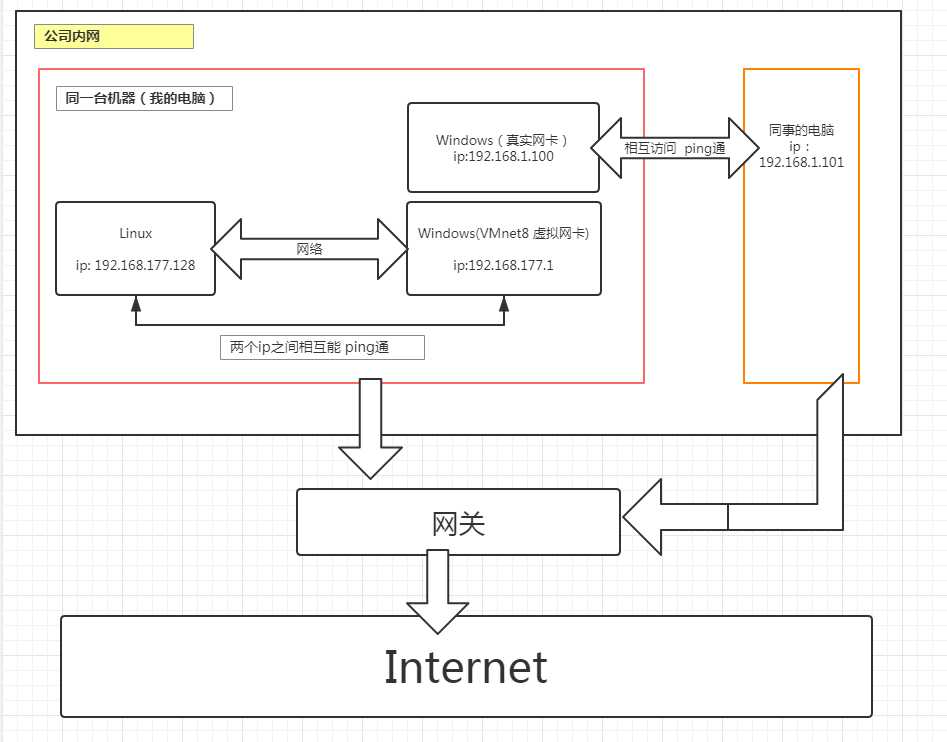
那么本机是怎么和其他机器通信的呢?通过上面的图可以看出,本机的真实网卡配置的本机的真实ip地址,即本机在局域网内显示的ip,本机(ip:192.168.1.100)和同一内网内的其他机器(ip:192.168.7.101)之间可以相互ping通,共同构成了局域网。
那么本机是怎么访问百度来查询资料的呢?访问外网绕不开网关,同一局域网是通过网关来访问Internet的。linux访问外网是通过linux的ip(ip:192.168.177.128 )通过VMnet8虚拟网卡(ip:192.168.177.1)来借用真实网卡的ip(ip:192.168.1.100)来访问的。
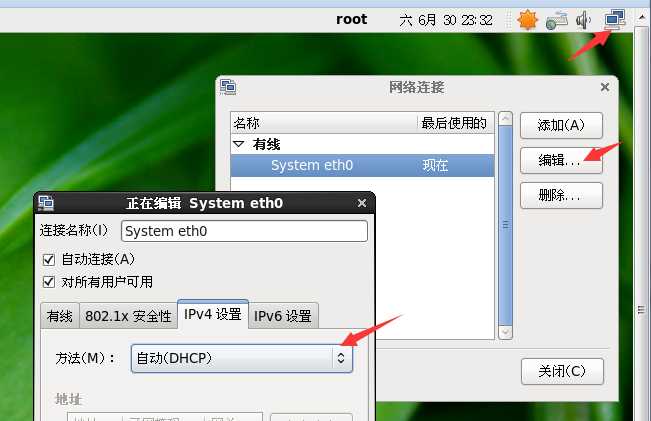
这样在每次linux 启动后会自动获取ip,这种方式不适用作为服务器,因为每次自动获取的 ip 地址可能不一样,而我们的服务器ip是需要固定的。
这种方式不难理解,我们在公司里也要设置和公司内网一致的固定ip。这里我们直接修改配置文件。
vim /etc/sysconfig/network-scripts/ifcfg-eth0
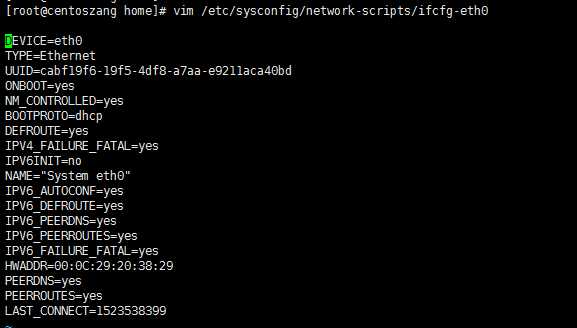
增加ip配置
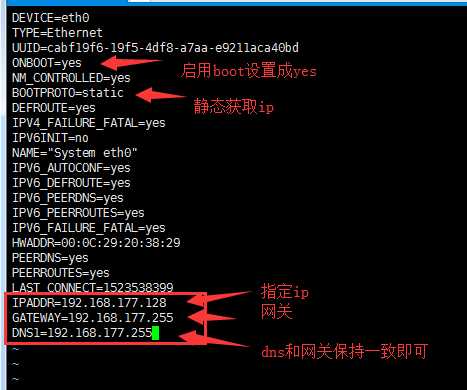
修改后一定要重启服务才能生效
service network restart #重启网络服务 reboot #重启系统
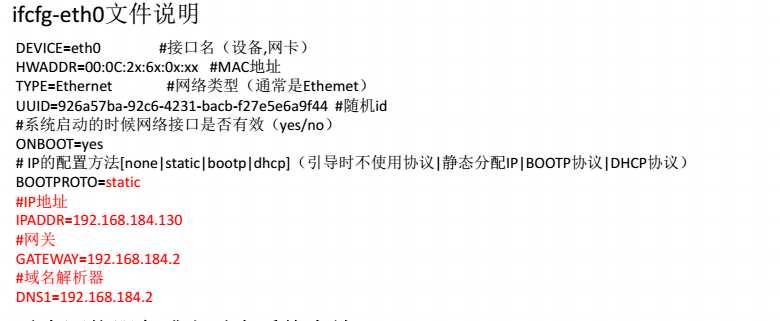
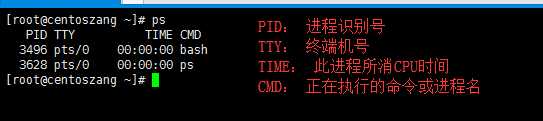
语法:
ps (选项)
由于ps命令能够支持的系统类型相当的多,所以选项多的离谱,这里介绍几项常用的,更多可到 ps命令 查看;另外,ps 命令有两种不同的语法风格 —— BSD 与 UNIX 两种风格,两者的区别在于BSD 格式的参数前面不加 -,UNIX/LINUX 格式 —— 参数前面通常要加 -,两种风格显示的效果可能不同,如ps aux 与 ps -aux 是不同的,例如 -u 参数表示打印进程的 uid,而参数 u 表示显示进程的详细信息。使用时要注意。
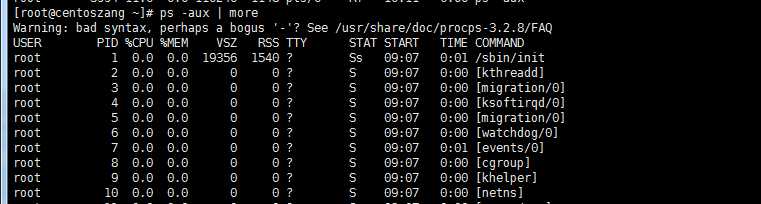
结果参数:
(1)以全格式显示当前所有的进程,查看进程的父进程。
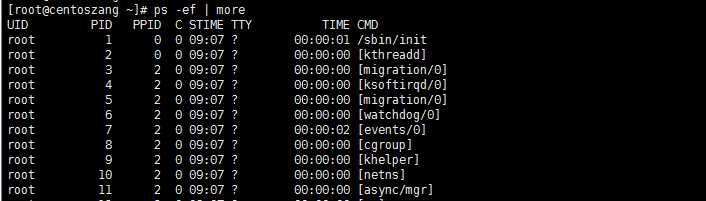
命令解释:ps -ef 是以全格式显示当前所有的进程
命令参数: -e: 显示所有进程;-f :全格式。
结果参数:
(2)查看 sshd 进程的父进程号

若是某个进程执行一半需要停止时,或是已消了很大的系统资源时,此时可以考虑停止该进程。使用 kill 命令来完成此项任务。
命令语法:
kill [选项] 进程号 #通过进程号杀死进程 killall 进程名称 #通过进程名称杀死进程,也支持通配符,这在系统因负载过大而变得很慢时很有用
选项:
(1)踢掉某个非法登录用户
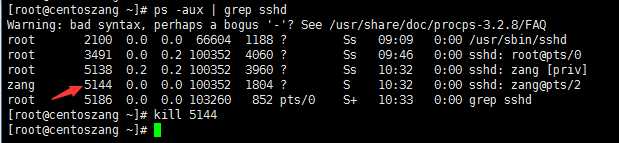
(2)终止远程登录服务 sshd, 在适当时候再次重启 sshd 服务

(3)终止多个 gedit 编辑器 ( killall , 通过进程名称来终止进程)

(4)强制杀掉一个终端 (-9: 强制终止)

语法:
pstree [选项]
选项:
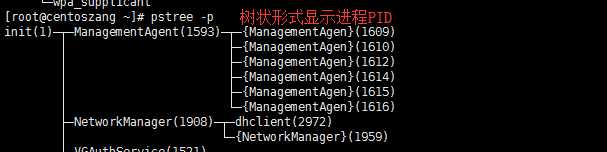
服务(service)本质就是进程,但是是运行在后台的,通常都会监听某个端口,等待其他程序的请求,比如(mysql,sshd,防火墙等),因此我们又称为守护进程,是Linux中非常重要的知识点。
语法:
service 服务名 start|stop|restart|reload|status
需要注意的是:在Centos7.0后不再使用service,而是systemctl。
查看当前防火墙的状况,关闭防火墙和重启防火墙。
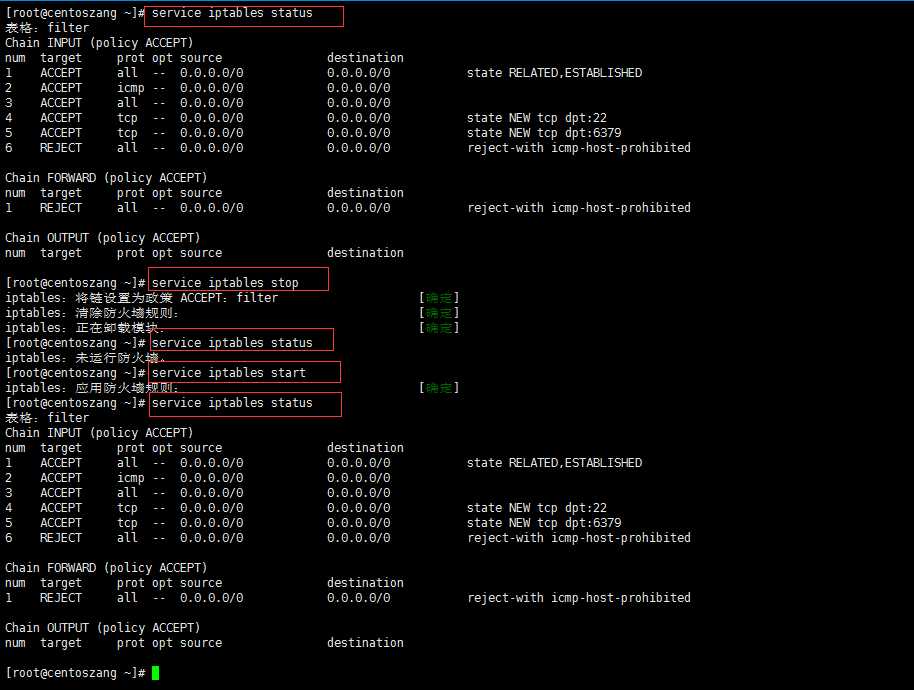
注意:这种方式只是临时生效,当重启系统后,还是回归以前对服务的设置。 如果希望设置某个服务自启动或者关闭永久生效,要使用chkconfig指令。
查看服务有两种方式,如下:
方式一:使用setup,然后选择系统服务,就可以看到了。


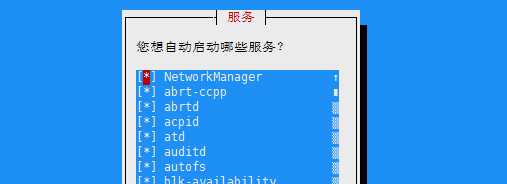
方式二:/etc/init.d/服务名称
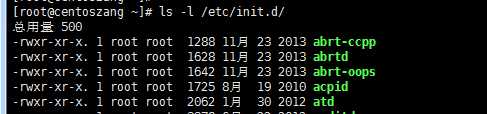
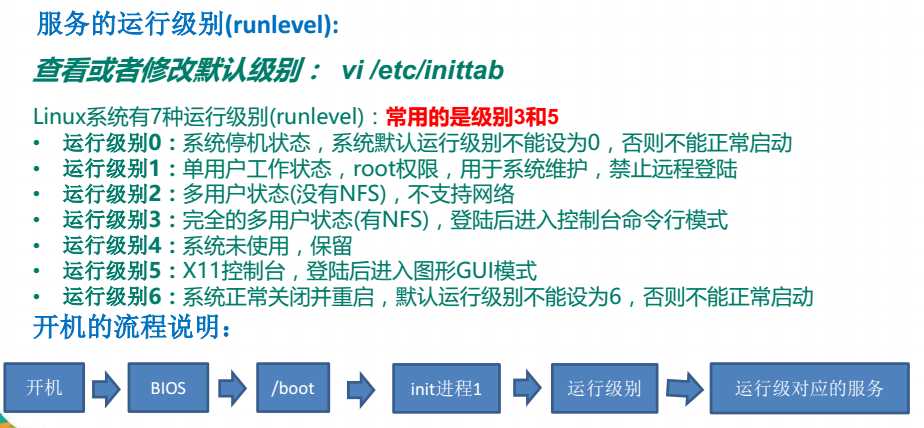
如果不小心将默认的运行级别设置成0或7,可通过进入单用户模式,修改成正常来恢复。
通过chkconfig命令可以给每个服务的各个运行级别设置自启动、关闭。
语法:
chkconfig --list #查看所有服务 chkconfig --list | grep 服务名 #查看某服务情况 chkconfig 服务名 --list #查看某服务情况 chkconfig --level 5 服务名 on/off #设置某服务在运行级别为5的情况下开启或关闭
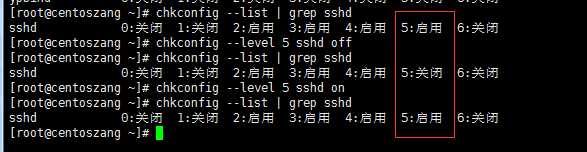
在 linux 中的每个用户必须属于一个组,不能独立于组外。在 linux 中每个文件有所有者、所在组、其它组的概念。
初始情况下,创建该文件/目录的即为该文件/目录的所有者。
创建组boss,添加用户feng,通过feng来创建文件,查看文件的用户和组信息。
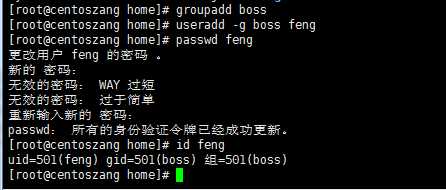
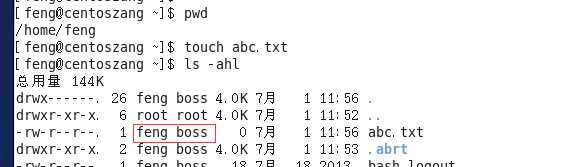
语法:
chown username file #更改文件所属用户 chgrp groupname file #更改文件所属组
这个之前介绍过,不再赘述。
除文件的所有者和所在组的用户外,系统的其它用户都是文件的其它组.
用 root 的管理权限可以改变某个用户所在的组。
语法:
usermod -g newgroup usernmae

yum是一个shell前端软件包管理器。基于RPM包管理,能够从指定的服务器自动下载RPM包并且安装,可以自动处理依赖性关系,并且一次安装所有依赖的软件包。使用yum的前提是可以联网。
语法:
yum list | grep softwarename #查询yum服务器是否有需要安装的软件 yum install softwarename #安装指定的yum包
对系统中firefox软件卸载后,再通过yum安装。
(1)查看一下yum服务器是否存在firefox的rpm

(2)有的话,先删除系统的firefox

(3)用yum重新安装

(二)Linux实操之——网络配置、进程管理、服务管理、组管理
标签:tar tty ref 程序 pos use mod 创建组 局域网
原文地址:https://www.cnblogs.com/zjfjava/p/9248530.html